本日Windows 10がリリースされたので早速 MacBookのBoot Camp領域にインストールしてあるWindows 8.1をWindows 10へアップグレードしてみました。詳細は以下から。
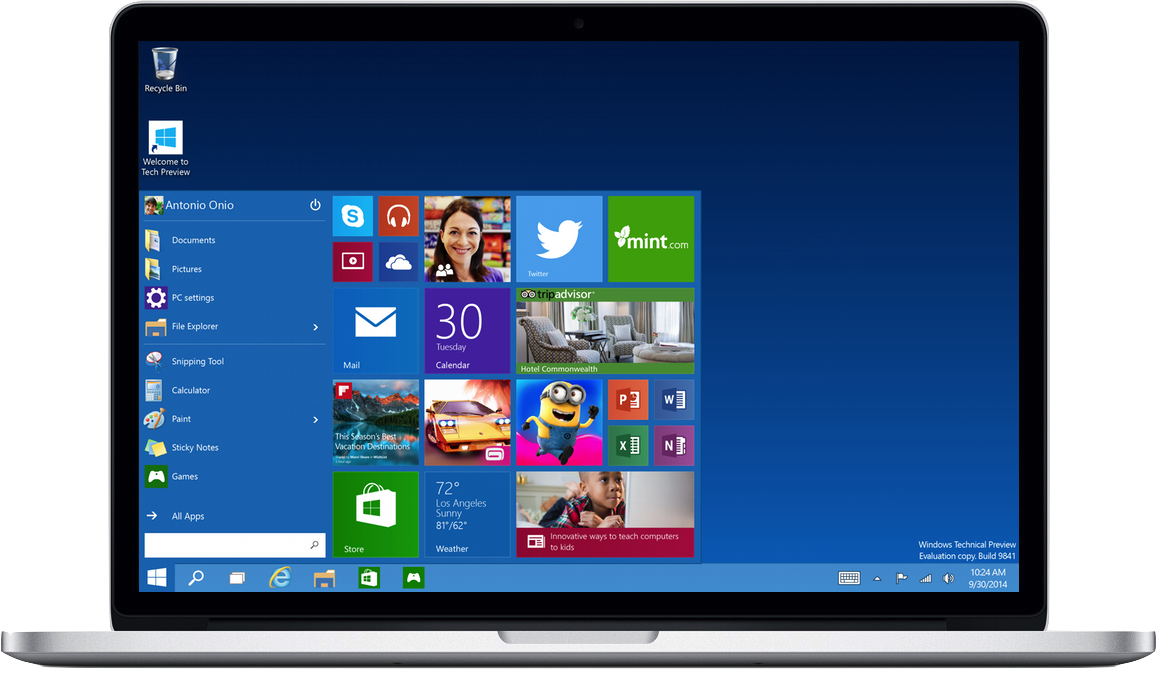
“Parallels Desktop 10 for Mac”がWindows 10 Tech Previewをサポートして以来 Windows 10を試験的に使用していましたが、あまり大きな不具合や互換性の問題も見当たらなかったので実際にWindows 8.1をインストールしてあるMacBook Pro RetinaをWindows 10へアップグレードしてみました。
#Windows10 は皆様に快適にアップグレードいただけるように順次配信しております。お急ぎの場合は互換性を確認 http://t.co/cN1X6XtUOm の上、こちらからダウンロードしていただけますでしょうか。 http://t.co/KnRdDOIj3y
アップグレード方法
Windows 8.1からWindows 10へアップグレードする方法は以下の様にいくつかある様ですが、
- “Windows 10を入手する“アプリを使用し予約してアップグレード(MS推奨)
- ディスクイメージ(ISO ファイル)を使用して再インストールしアップグレード
- メディアクリエイションツールからアップグレード
今回は既にBoot Campアシスタントを使用しインストールしてあるWindows 8.1をWindows 10へアップグレードするだけだったのでメディアクリエイションツールを使用しました。
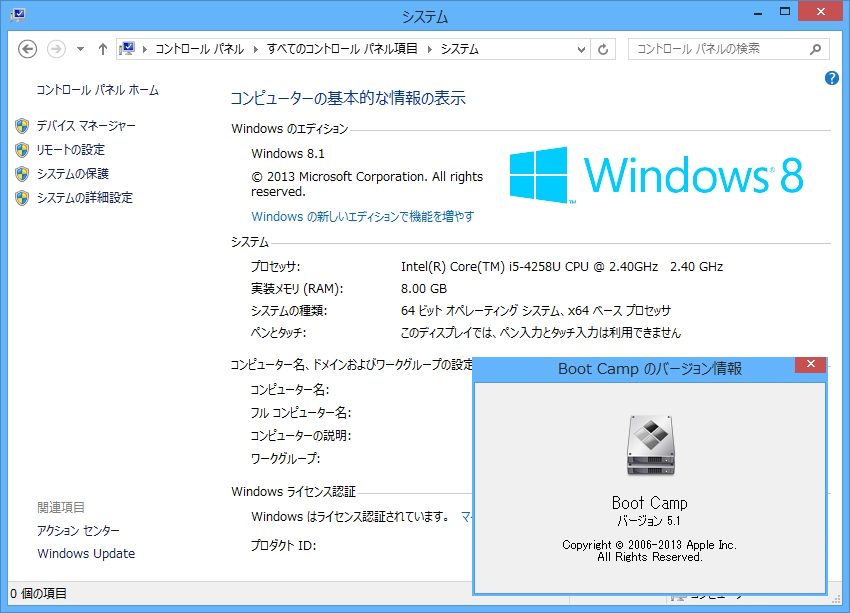
WindowsをインストールしてあるMacはMacBook Pro (Retina, Mid 2013)のエントリーモデルでWindows用のドライバはAppleのBoot Campアシスタントを使用し以下のドライバをインストールしてあります。
- Apple Bluetooth
- Apple Keyboard Support
- Apple Remote Driver
- Apple Trackpad
- Atheros 802.11 Wireless
- Microsoft Windows 用「Boot Camp」コントロールパネル
- Boot Camp System Task Notification アイテム (System Tray)
- Broadcom Wireless
- Intel Chipset Software
- Intel Integrated Graphics
- iSight カメラ
- iCloudアプリ
- Marvel Yukon Ethernet
- Cirrus Logic Audio
- Realtek Audio
- SigmaTel Audio
- Microsoft Windows 用「起動ディスク」コントロールパネル
- Thunderbolt
- USB 3
アップグレード手順
メディアクリエイションツールを使用したアップグレード手順は以下の通りで、まずメディアクリエイションツールをMicrosoftのWebサイトからダウンロードし起動。「このPCを今すぐアップグレードする」か「他のPC用にインストールメディアを作る」かを聞かれるので前者を選択。
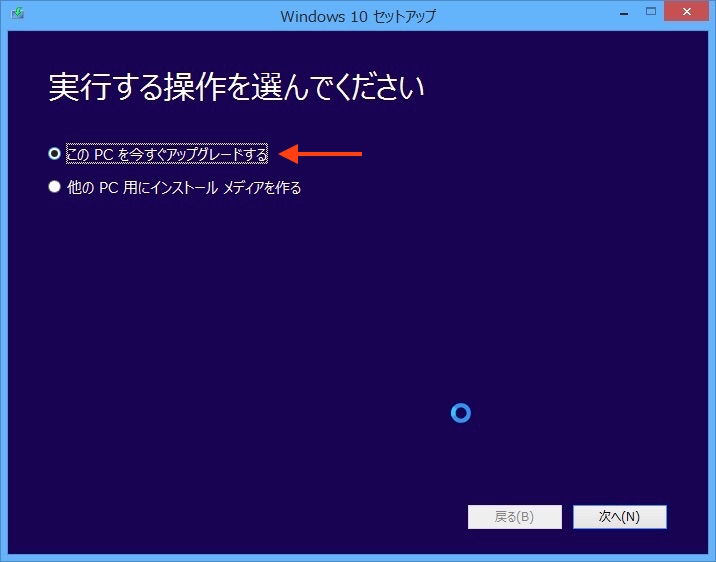
「このPCを今すぐアップグレードする」を選択するとWindows 10のダウンロードが始まり、終了するとPCがチェックされます。

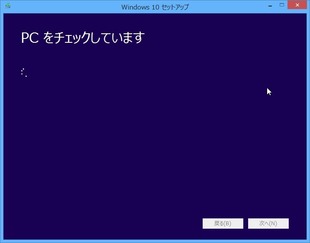
PCのチェックを通過すると「ライセンス条項」が表示され、同意後に引き継ぐ個人用ファイル(設定ファイルなど)の設定画面が開き、「ファイルを引き継ぐ」または「何も引き継がない」を選択できます。
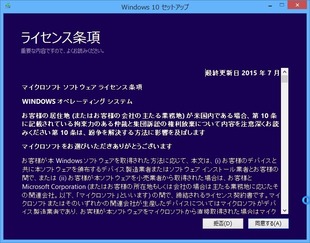

設定が全て完了するとインストール準備の完了画面が表示されるので、後は「インストール」を選択するとアップグレードが始まり、終了するとWindows 10が起動します。
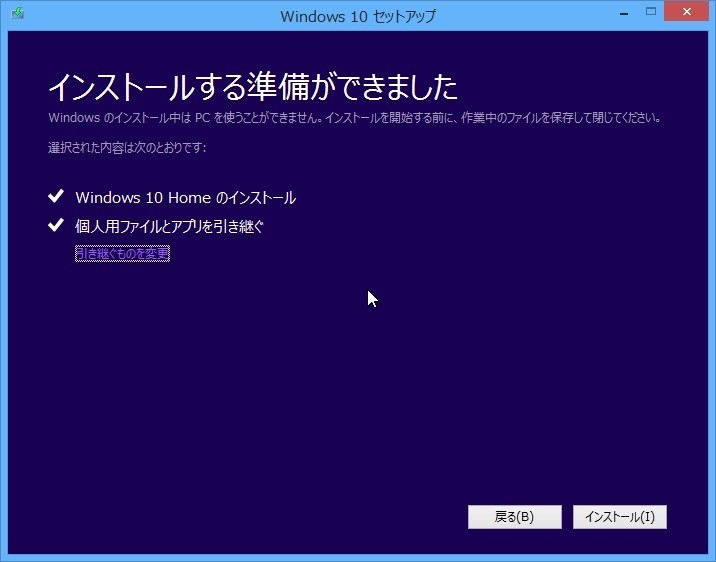
アップグレード後
アップグレード後はメディアクリエイションツール で個人用設定をそのまま引き継いだので特に困ることはありませんでしたが、ドライバ類についてはBluetoothドライバが認識されていませんでした(*Windows 8.1やTech Previewの時から使用できていません)。
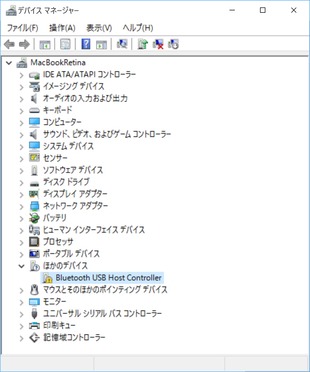
その他のドライバはWindows 8.1と同様Wi-Fi, GPU, iSightカメラ, オーディオ, トラックパッド, キーボードなど全て認識しており(MacPro Late 2013ではGPUドライバが認識しないそうです)、iTunesやiCloud, Boot CampコントロールなどApple製のソフトも全て使用できます。
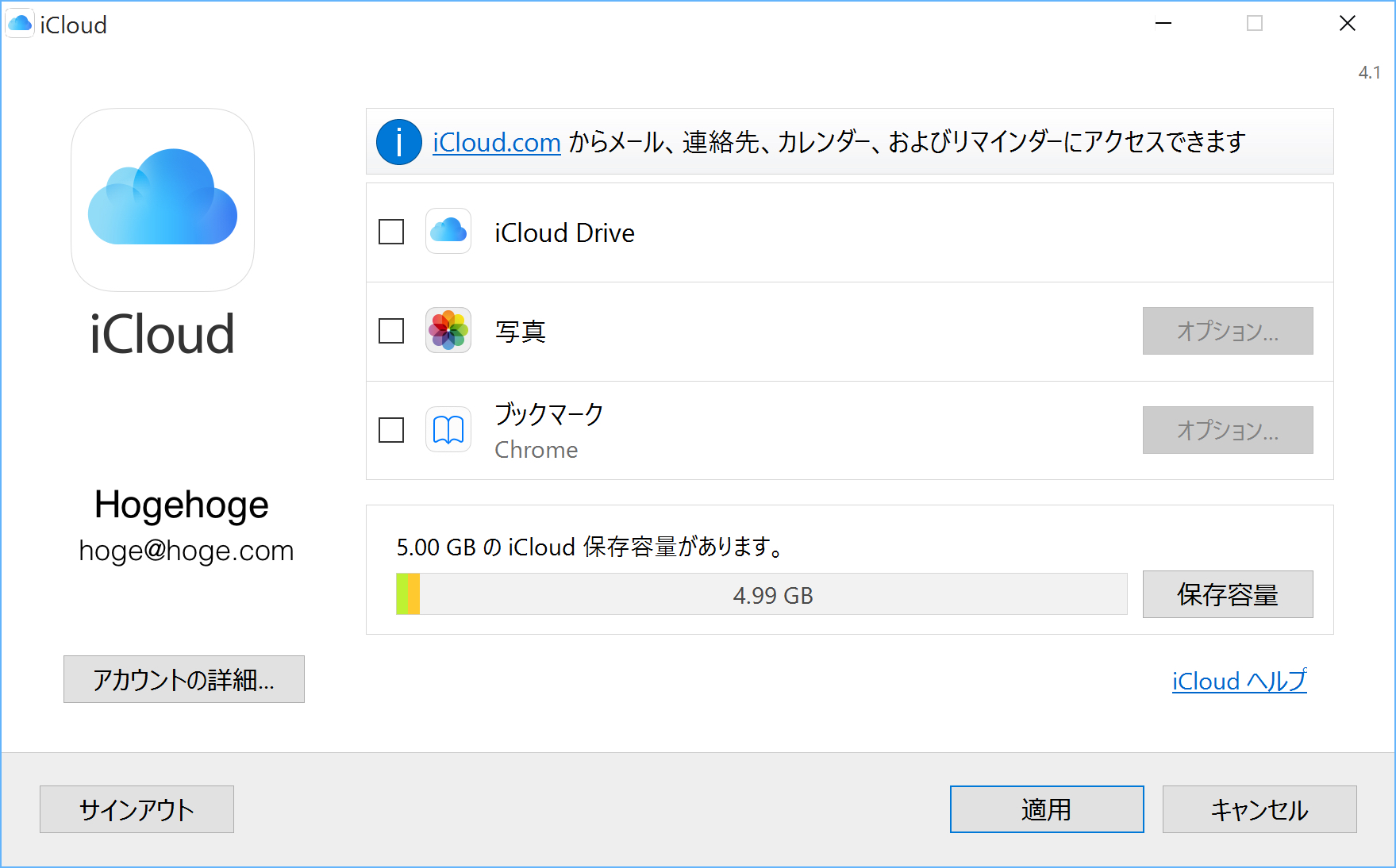
まだ仮想環境以外のWindows 10をあまり使用していませんが、以前話題になっていたWindows 10の”Task View”についてはOS Xの”Mission Control”よりかなり高速でスムーズに動作しているように思います。
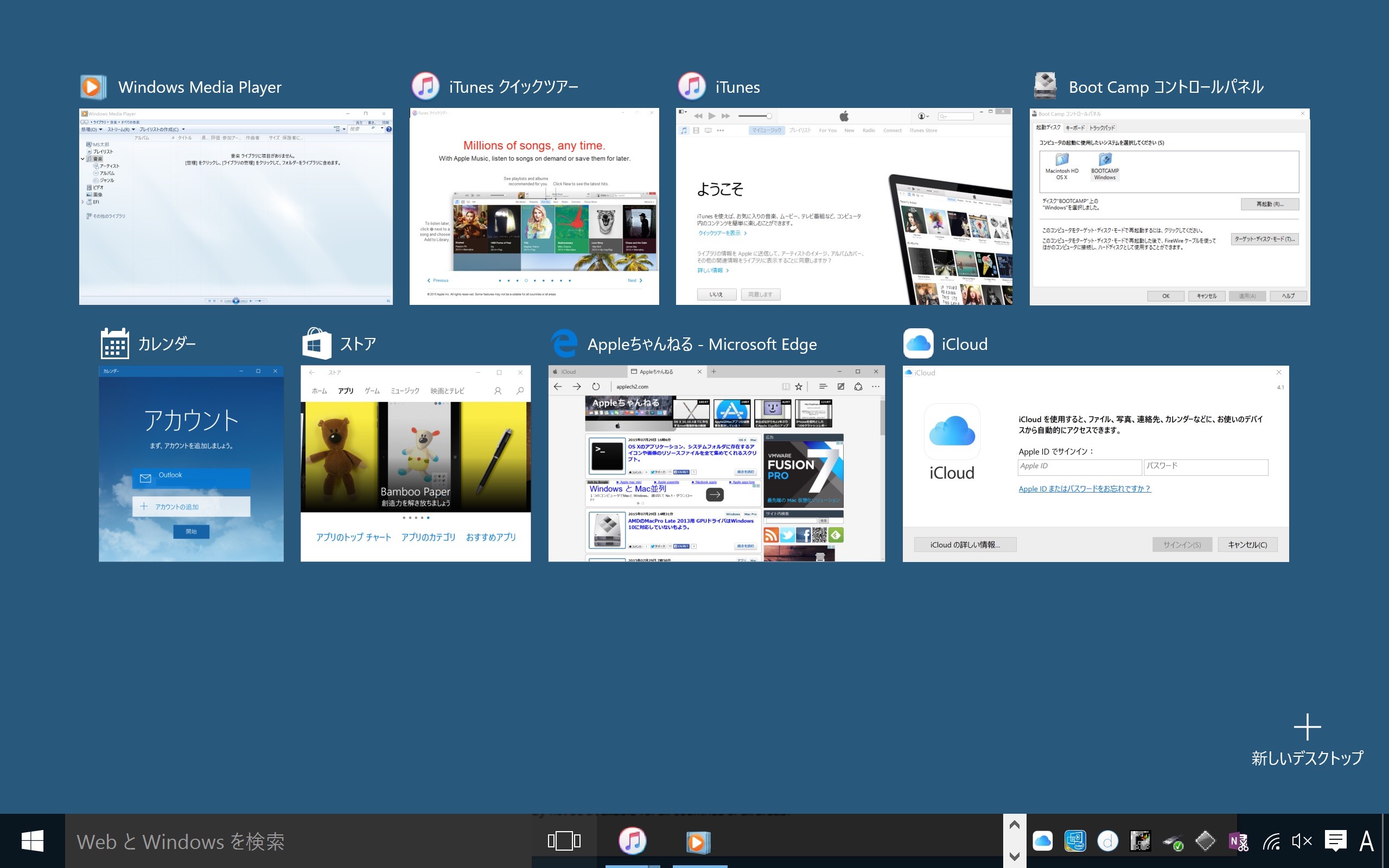
今回のアップグレードでは特に不具合などはありませんでしたが、Windows 7/8.1は1年間の無料アップグレード期間があり、秋にリリースされるOS X 10.11 El Capitanには新しいBoot Campアシスタント(v6.x)が搭載され、その頃にはAppleのWindows 10ドライバもリリースされると思われるので、それを待った方が安心してアップグレード出来るかもしれません。
関連リンク:




コメント
Windows 10のアクションセンサーはOSXの通知センターのパクりだし、コルタナはシリ、タスクビューはミッションコントロールのパクリだと思って無料だからTechnical Previewをインストールしてあるけど、タスクビューだけはまじでミッションコントロールよりキビキビ動く。
Appleにはタスクビュー並にミッションコントロールをアップデートして欲しい。
ていうかパクリは大いに結構なんだが、いつもどこか出来損ないだからイライラする
やっと実装されたかとOSXの感覚で動かそうとするといつも機能が貧弱だったりする
仮装デスクトップもマルチタッチ込みで便利な機能だからなんかなあ……
Windows上のIEからISOダウンロードページを見ようとするとメディアクリエーションツールのダウンロードページに飛ばされるし、Mac上のブラウザからメディアクリエーションツールのページを見ようとするとISOのページに飛ばされるんだけど、なにこの余計なお世話…
どの環境でも両方のページにアクセスできる状態にしておいて欲しいな
ちなみに、ISOのページは↓ね。多分非Windows環境からアクセスすれば自動的に飛ばされるけど
ttps://www.microsoft.com/ja-jp/software-download/windows10ISO
ごく普通にMS推奨のやり方でインストールするわ。
Exposé単体だった頃はもっとキビキビ動いてた気がするんだけどなー。
あと行が増やせた頃のSpacesも返して!
タイトル「インストールた」
いつもどこか出来損ないて。。。最近のMacのOSもそうやん。キャピたん期待してるで。
わたしはparallelsの仮想環境に10だけど、ネイティブのOSXよりもきびきび動くよ。
Windowsである以上相変わらず設定項目多いけど、7までのWindowsとは明らかに違うね。いいよこれ。
>行が増やせた頃のSpacesも返して!
これ
>>7
それは間違いない
yosemiteには絶望した
バグもあまりにも多いし、次回はクオリティ上げて欲しい